MICROSOFT SURFACE PRO 4 i5 User Manual [nl]

Downloaded from
www . vandenborre . be
Surface Pro 4
Gebruikershandleiding
Met Windows 10
Publicatiedatum: Oktober 2015
Versie 1.0

DownloadedSurface Pro 4 from
www . vandenborre . be
© 2015 Microsoft. Alle rechten voorbehouden.
Microsoft, Microsoft Edge, OneNote, Outlook, PowerPoint, OneDrive en Windows zijn gedeponeerde handelsmerken van Microsoft Corporation.
Surface en Skype zijn handelsmerken van Microsoft Corporation. Bluetooth is een gedeponeerd handelsmerk van Bluetooth SIG, Inc.
Dit document wordt als zodanig geleverd. Informatie in dit document, inclusief URL's en verwijzingen naar andere websites, kan zonder voorafgaande kennisgeving worden gewijzigd.
© 2015 Microsoft |
Pagina ii |

|
Downloaded |
|
|
Surface Pro 4 |
|
|
from |
|
Inhoud |
www |
|
. |
|
|
|
vandenborre |
|
Over deze handleiding.................................................................................................................................................... |
5 |
|
Maak kennis met Surface Pro 4..................................................................................................................................... |
5 |
. |
|
|
be |
Je Surface Pro 4 instellen ............................................................................................................................................ |
10 |
|
Je Surface Pro 4 opladen ............................................................................................................................................................................ |
10 |
|
De cover aansluiten ...................................................................................................................................................................................... |
10 |
|
Je Surface Pro 4 instellen............................................................................................................................................................................ |
10 |
|
Algemeen....................................................................................................................................................................... |
10 |
|
Voeding en opladen..................................................................................................................................................................................... |
10 |
|
De accuniveaus controleren ....................................................................................................................................................................... |
11 |
|
Vergrendelingsscherm.................................................................................................................................................................................. |
11 |
|
Bureaubladtaakbalk...................................................................................................................................................................................... |
11 |
|
Je accu langer laten meegaan................................................................................................................................................................... |
11 |
|
Aanraking, toetsenbord, pen en muis ................................................................................................................................................... |
12 |
|
Je Surface actueel houden .......................................................................................................................................... |
12 |
|
Online gaan ................................................................................................................................................................... |
13 |
|
Tips voor het browsen ................................................................................................................................................................................. |
13 |
|
Accounts en aanmelden .............................................................................................................................................. |
13 |
|
Het aanmeldingsscherm gebruiken ....................................................................................................................................................... |
14 |
|
Windows Hello gebruiken voor aanmelding ...................................................................................................................................... |
14 |
|
Afmelden........................................................................................................................................................................................................... |
14 |
|
Kennismaken met Windows 10 .................................................................................................................................. |
14 |
|
Ga naar Start.................................................................................................................................................................................................... |
15 |
|
Actiecentrum ................................................................................................................................................................................................... |
15 |
|
Zoeken ............................................................................................................................................................................................................... |
16 |
|
Taakweergave en virtuele bureaubladen ............................................................................................................................................. |
16 |
|
Instellingen....................................................................................................................................................................................................... |
17 |
|
Typecover voor Surface Pro 4-toetsenbord en -touchpad .................................................................................... |
18 |
|
Opslag en OneDrive ..................................................................................................................................................... |
18 |
|
OneDrive ........................................................................................................................................................................................................... |
19 |
|
Bestanden waar je aan werkt, in OneDrive opslaan ......................................................................................................................... |
19 |
|
Surface-pen en OneNote............................................................................................................................................. |
19 |
|
© 2015 Microsoft |
Pagina iii |
|

|
Downloaded |
|
|
|
Surface Pro 4 |
|
|
|
from |
|
|
Kenmerken van de Surface-pen |
www |
20 |
|
|
|
||
De pen aan je Surface koppelen |
. |
21 |
|
|
|
||
|
vandenborre |
||
Functies uitproberen die in de bovenste knop van de pen zijn ingebouwd ......................................................................... |
|
21 |
|
Maak kennis met OneNote........................................................................................................................................................................ |
|
22 |
. |
|
|
|
|
Een pagina verzenden of een notitieblok delen .................................................................................................................................. |
|
23 |
be |
Schermen, accessoires en andere apparaten aansluiten ........................................................................................ |
|
24 |
|
Je werkplek instellen met het Surface-basisstation ......................................................................................................................... |
|
24 |
|
Op een scherm of ander display aansluiten of projecteren ......................................................................................................... |
|
26 |
|
Camera's en de Camera-app....................................................................................................................................... |
|
27 |
|
Foto's en video's bekijken .......................................................................................................................................................................... |
|
27 |
|
Apps op je Surface Pro 4 ............................................................................................................................................. |
|
28 |
|
De Surface-app............................................................................................................................................................................................... |
|
30 |
|
Meer apps verkrijgen ................................................................................................................................................................................... |
|
30 |
|
Personalisatie en instellingen ..................................................................................................................................... |
|
30 |
|
Windows-instellingen .................................................................................................................................................................................. |
|
31 |
|
Actiecentrum ................................................................................................................................................................................................... |
|
31 |
|
Cortana .............................................................................................................................................................................................................. |
|
31 |
|
Surface-app...................................................................................................................................................................................................... |
|
31 |
|
Je instellingen synchroniseren.................................................................................................................................................................. |
|
32 |
|
Instellingen wijzigen in Windows-apps ................................................................................................................................................ |
|
32 |
|
Toegankelijkheid .......................................................................................................................................................... |
|
32 |
|
Toegankelijkheidsopties voor de Surface ............................................................................................................................................ |
|
32 |
|
Andere opties.................................................................................................................................................................................................. |
|
33 |
|
Aanmeldingsscherm aanpassen .............................................................................................................................................................. |
|
33 |
|
Reinigen en onderhouden........................................................................................................................................... |
|
34 |
|
Aanraakscherm verzorgen ......................................................................................................................................................................... |
|
34 |
|
Cover en toetsenbord verzorgen ............................................................................................................................................................ |
|
34 |
|
Netsnoer verzorgen...................................................................................................................................................................................... |
|
34 |
|
Registratie, reparatie en garantie .............................................................................................................................. |
|
35 |
|
Je Surface registreren................................................................................................................................................................................... |
|
35 |
|
Reparatie ........................................................................................................................................................................................................... |
|
35 |
|
Garantie ............................................................................................................................................................................................................. |
|
35 |
|
Meer help....................................................................................................................................................................... |
|
35 |
|
© 2015 Microsoft |
Pagina iv |

|
DownloadedSurface Pro 4 |
|
|
from |
|
|
www |
|
Over deze handleiding |
. |
|
|
|
|
Deze handleiding is ontworpen zodat je aan de slag kunt gaan met met de belangrijkste functies |
|
|
|
vandenborre |
|
van je nieuwe Surface Pro 4 en Surface-pen. Je vindt veel meer info online op Surface.com: Ga |
. |
|
|
|
be |
naar http://www.microsoft.com/surface/support. De informatie op Surface.com is ook beschikbaar via de Surface-app op je Surface Pro 4. Raadpleeg De Surface-app verderop in deze handleiding voor meer informatie.
Maak kennis met Surface Pro 4
Raak bekend met de ingebouwde functies van je Surface Pro 4.
© 2015 Microsoft |
Pagina 5 |

|
DownloadedSurface Pro 4 |
|||
|
|
from |
|
|
Hier volgt een kort overzicht van de Surface Pro 4-functies. |
www |
|||
|
. |
|
||
|
|
|
||
Aan-/uitknop |
Druk op de aan/uit-knop om je Surface Pro 4 weer in te schakelen. Je kunt de |
|
||
|
aan/uit-knop ook gebruiken om het apparaat in slaapstand te zetten en weer |
|
||
|
te hervatten als je weer wilt gaan werken. |
|
vandenborre |
. |
|
|
|
be |
|
|
|
|
|
|
Aanraakscherm |
Gebruik het 12,3”-scherm met zijn hoogte-breedteverhouding van 3:2 en |
|
||
|
resolutie van 2736 x 1824 om HD-films te bekijken, op het web te surfen en |
|
||
|
je favoriete apps te gebruiken. |
|
|
|
|
De nieuwe Surface G5-aanraakprocessor biedt twee keer de |
|
|
|
|
aanraaknauwkeurigheid van Surface Pro 3. Je er je vingers op gebruiken om |
|
||
|
items te selecteren, in te zoomen en items te verplaatsen. Zie voor meer |
|
||
|
informatie Surface-aanraakscherm op Surface.com. |
|
|
|
|
|
|
||
Surface-pen |
Geniet van een natuurlijke schrijfervaring met een pen die aanvoelt als een |
|
||
|
gewone pen. Gebruik de Surface-pen om Cortana in Windows te starten of |
|
||
|
OneNote te openen en snel notities op te schrijven of schermafdrukken te |
|
||
|
maken. |
|
|
|
|
Zie Surface-pen (Surface Pro 4-versie) gebruiken op Surface.com voor meer |
|
||
|
informatie. |
|
|
|
|
|
|
|
|
Standaard |
Klap de standaard uit en werk of speel comfortabel aan je bureau of op de |
|
||
|
|
|||
|
bank of geniet van de handsfree-functie terwijl je een presentatie geeft. |
|
||
|
|
|
|
|
Wi-Fi en |
In Surface Pro 4 worden Wi-Fi-standaardprotocollen (802.11a/b/g/n/ac) en |
|
||
Bluetooth® |
|
|||
Bluetooth 4.0 ondersteund. Maak verbinding met een draadloos netwerk en |
|
|||
|
|
|||
|
gebruik Bluetooth-apparaten zoals een muis, printer en headset. |
|
|
|
|
Zie voor meer informatie Een Bluetooth-apparaat toevoegen en Surface op |
|
||
|
een draadloos netwerk aansluiten op Surface.com. |
|
|
|
|
|
|
||
Camera's |
Surface Pro 4 heeft twee camera's om foto's te maken en video op te nemen: |
|
||
|
een 8-megapixel achterwaarts gerichte camera met autofocus en een 5- |
|
||
|
megapixel voorwaarts gerichte camera met hoge resolutie. Met beide |
|
||
|
camera's worden video's in 1080p met een hoogte-breedteverhouding van |
|
||
|
16:9 opgenomen. Privacy-lampjes bevinden zich op de rechterkant van beide |
|
||
|
camera's. |
|
|
|
|
Surface Pro 4 heeft ook een infrarood (IR) gezichtsherkenningscamera zodat |
|
||
|
je je bij Windows kunt aanmelden zonder een wachtwoord te hoeven typen. |
|
||
|
Zie voor meer informatie Windows Hello op Surface.com. |
|
|
|
|
Zie voor meer informatie over de camera Foto's en video's maken met |
|
||
© 2015 Microsoft |
Pagina 6 |
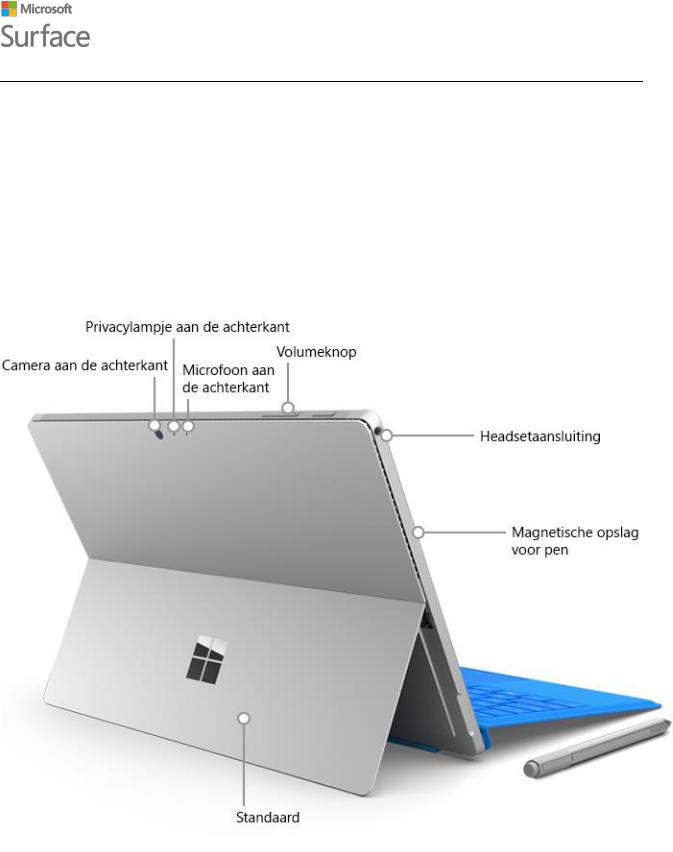
|
DownloadedSurface Pro 4 |
|
|
|
from |
|
|
|
www |
|
|
|
|
||
|
Surface en Autofocusgebruiken op Surface 3, Surface Pro 4 en Surface Book |
|
|
|
|
. |
|
|
op Surface.com. |
vandenborre |
|
|
|
|
|
|
|
|
|
Microfoons |
Surface Pro 4 heeft microfoon aan de vooren achterkant. Gebruik de |
. |
|
|
microfoon aan de voorkant voor gesprekken en opnames. De |
|
|
|
|
be |
|
|
ruisonderdrukkende functie is geoptimaliseerd voor gebruik met Skype en |
|
|
|
Cortana. |
|
|
|
|
|
|
Stereoluidsprekers |
De stereoluidsprekers aan de voorkant bieden een insluitende ervaring voor |
|
|
|
het afspelen van muziek en films. Zie voor meer informatie Surface- |
|
|
|
accessoires voor geluid, volume en audio op Surface.com. |
|
|
|
|
|
|
© 2015 Microsoft |
Pagina 7 |

|
|
|
DownloadedSurface Pro 4 |
|
|
|
|
from |
|
|
Poorten en connectors |
|
www |
|
|
|
|
||
|
Surface Pro 4 heeft de poorten die je verwacht van een laptop met |
|
||
|
|
|
. |
|
|
|
volledige functies. |
vandenborre |
|
|
|
|
|
|
|
|
USB 3.0 van volledige grootte |
|
|
|
|
Sluit een USB-accessoire aan, zoals een muis, een printer, een |
. |
|
|
|
Ethernet-adapter, USB-station of smartphone. Zie voor meer |
be |
|
|
|
|
||
|
|
informatie Een USB-muis, -printer en meer aansluiten op |
|
|
|
|
Surface.com. |
|
|
|
|
Surface Connect |
|
|
|
|
Als het niveau van de accu laag is, sluit je de voedingseenheid aan |
|
|
|
|
op de oplaadpoort van Surface. Zie voor meer informatie Surface- |
|
|
|
|
accuen voeding op Surface.com. |
|
|
|
|
Als je het Surface-basisstation gebruikt (afzonderlijk verkrijgbaar), |
|
|
|
|
sluit je je Surface aan op het dockingstation via de oplaaden |
|
|
|
|
dockingsconnector van Surface Connect om je voeding en gegevens |
|
|
|
|
door te voeren. Zie voor meer informatie Surface-basisstation |
|
|
|
|
gebruiken op Surface.com. |
|
|
|
|
microSD-kaartsleuf |
|
|
|
|
Gebruik de microSD-kaartsleuf en een microSD-kaart (afzonderlijk |
|
|
|
|
verkrijgbaar) voor het overbrengen van bestanden en voor extra |
|
|
|
|
opslagruimte. Zie voor meer informatie Surface-opslagopties op |
|
|
|
|
Surface.com. |
|
|
|
|
Mini DisplayPort versie 1.2 |
|
|
|
|
Deel wat er op je Surface staat door deze aan te sluiten op een |
|
|
|
|
HDTV, monitor of projector. (Videoadapters zijn afzonderlijk |
|
|
|
|
verkrijgbaar.) Zie voor meer informatie Surface op een tv, scherm of |
|
|
|
|
projector aansluiten op Surface.com. |
|
|
|
|
3,5 mm hoofdtelefoonaansluiting |
|
|
|
|
Sluit je favoriete headset aan voor een beetje meer privacy tijdens |
|
|
|
|
het luisteren naar muziek of tijdens telefonische vergaderingen. Zie |
|
|
|
|
voor meer informatie Surface-accessoires, voor geluid, volume en |
|
|
|
|
audio op Surface.com. |
|
|
|
|
Connector van Cover |
|
|
|
|
Klik de dunne, lichte typecover voor Surface Pro 4 (afzonderlijk |
|
|
|
|
verkrijgbaar) in zodat je onderweg altijd een toetsenbord bij je hebt. |
|
|
|
|
Zie voor meer informatie Type Cover op Surface.com. |
|
|
|
|
|
|
|
© 2015 Microsoft |
Pagina 8 |

Software
Processor
Geheugen en opslag
Sensoren
DownloadedSurface Pro 4 |
|
|
|
from |
|
|
www |
|
|
. |
|
Windows 10 Pro-besturingssysteem |
vandenborre |
|
|
|
|
Windows 10 biedt nieuwe functies en veel opties voor entertainment |
|
|
en productiviteit op school, thuis of onderweg. |
|
. |
|
|
|
Zie voor meer informatie over Windows Aan de slag met Windows |
be |
|
|
||
10 op Windows.com. |
|
|
Apps
Gebruik de ingebouwde apps in je Startmenu en installeer nog veel meer apps uit de Windows Store. Zie voor meer informatie Alles over apps en meer apps verkrijgen op Surface.com.
Je kunt ook al je favoriete bureaublad-apps op je Surface Pro 4 installeren en gebruiken. Zie voor meer informatie Apps op Surface installeren en verwijderen op Surface.com.
De 6e generatie Intel Core-processor biedt snelheid en de kracht voor soepele, snelle prestaties.
Surface Pro 4 is beschikbaar in configuraties met wel 16 GB RAM en 512 GB opslagruimte. Zie Surface-opslag op Surface.com voor informatie over beschikbare schijfruimte.
Zie voor meer informatie over aanvullende opslagopties voor Surface Pro 4 Surface-opslagopties op Surface.com.
Zes sensoren (versnellingsmeter, magnetometer, gyroscoop, omgevingslichtsensor, Hall-effect, Wi-Fi SAR) zorgen ervoor dat apps kunnen worden gebruikt voor dingen als het registreren van beweging of het bepalen van locatie.
© 2015 Microsoft |
Pagina 9 |

Je Surface Pro 4 instellen
Je Surface Pro 4 opladen
1.Verbind de twee delen van het netsnoer.
2.Sluit het netsnoer goed aan op de oplaadpoort.
3.Sluit de voeding aan op een stopcontact.
De cover aansluiten
DownloadedSurface Pro 4 from
www . vandenborre . be
Als je een typecover voor Surface Pro 4 hebt (afzonderlijk verkrijgbaar), klik je deze op zijn plaats en open je de standaard.
Je Surface Pro 4 instellen
Druk op de aan/uit-knop om je Surface Pro 4 in te schakelen. Windows start en leidt je door het installatieproces. Zie voor meer informatie Surface instellen op Surface.com.
Algemeen
Voeding en opladen
Als de Surface Pro 4-accu leeg is, duurt het volledig opladen twee tot vier uur. Dit kan langer duren als je de Surface gebruikt voor stroomintensieve activiteiten zoals gamen of het streamen van video terwijl het apparaat wordt opgeladen.
© 2015 Microsoft |
Pagina 10 |

|
DownloadedSurface Pro 4 |
|
from |
|
www |
Je kunt de USB-poort op je Surface Pro 4-voedingseenheid gebruiken om andere apparaten,. |
|
|
vandenborre |
zoals een telefoon, op te laden terwijl je Surface wordt opgeladen. De USB-poort op de voeding |
|
is alleen bestemd voor opladen, niet voor gegevensoverdracht. Als je een USB-apparaat wilt |
|
gebruiken, sluit je dit aan op de USB-poort op je Surface. |
. |
|
|
|
be |
De accuniveaus controleren
Je kunt vanaf het vergrendelingsscherm of het bureaublad het accuniveau controleren:
Vergrendelingsscherm.
Als je de Surface uit de slaapstand haalt, verschijnt de accustatus in de linkerbenedenhoek op het vergrendelingsscherm.
Bureaubladtaakbalk.
De accustatus verschijnt aan de rechterkant van de taakbalk. Selecteer het accupictogram voor informatie over het laden en de accustatus, inclusief het resterende percentage.
Je accu langer laten meegaan
Zie Surface-accu en voeding op Surface.com voor informatie over hoe voor je accu en voedingseenheid te zorgen, energie te besparen en je Surface-accu langer te laten meegaan.
© 2015 Microsoft |
Pagina 11 |
